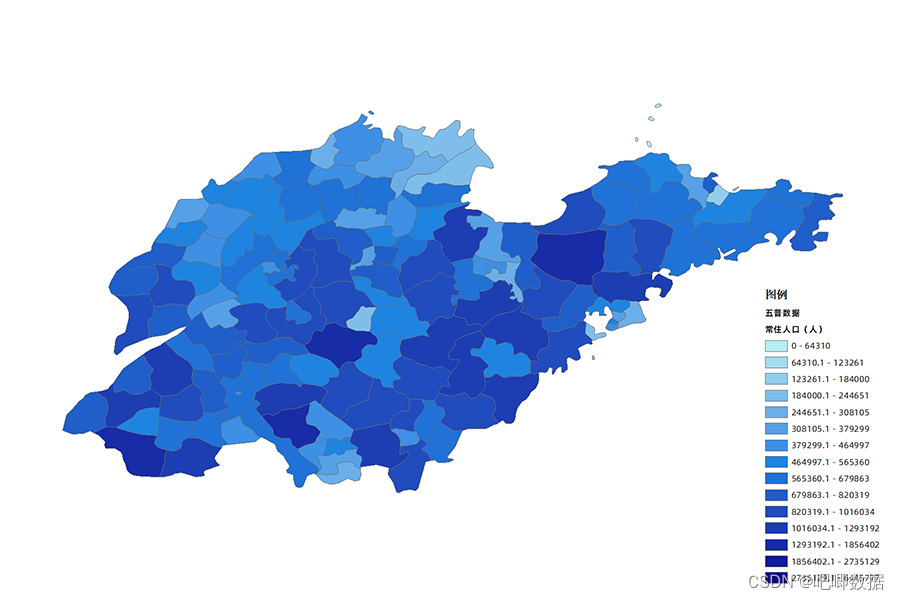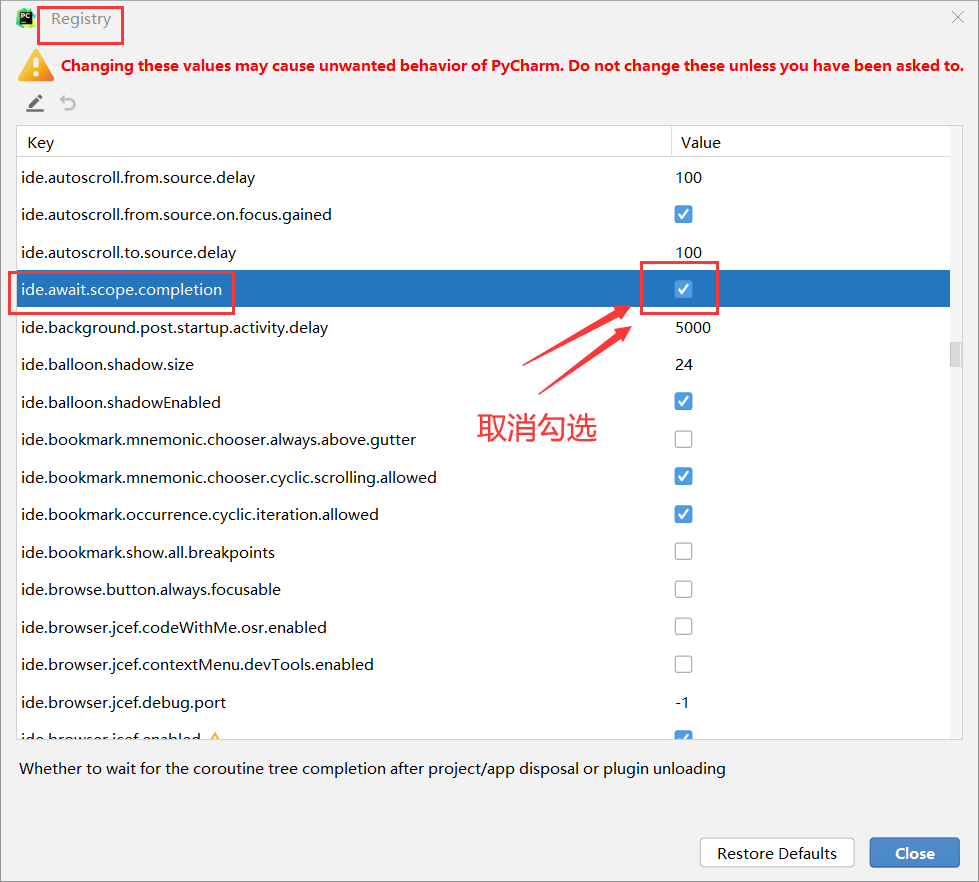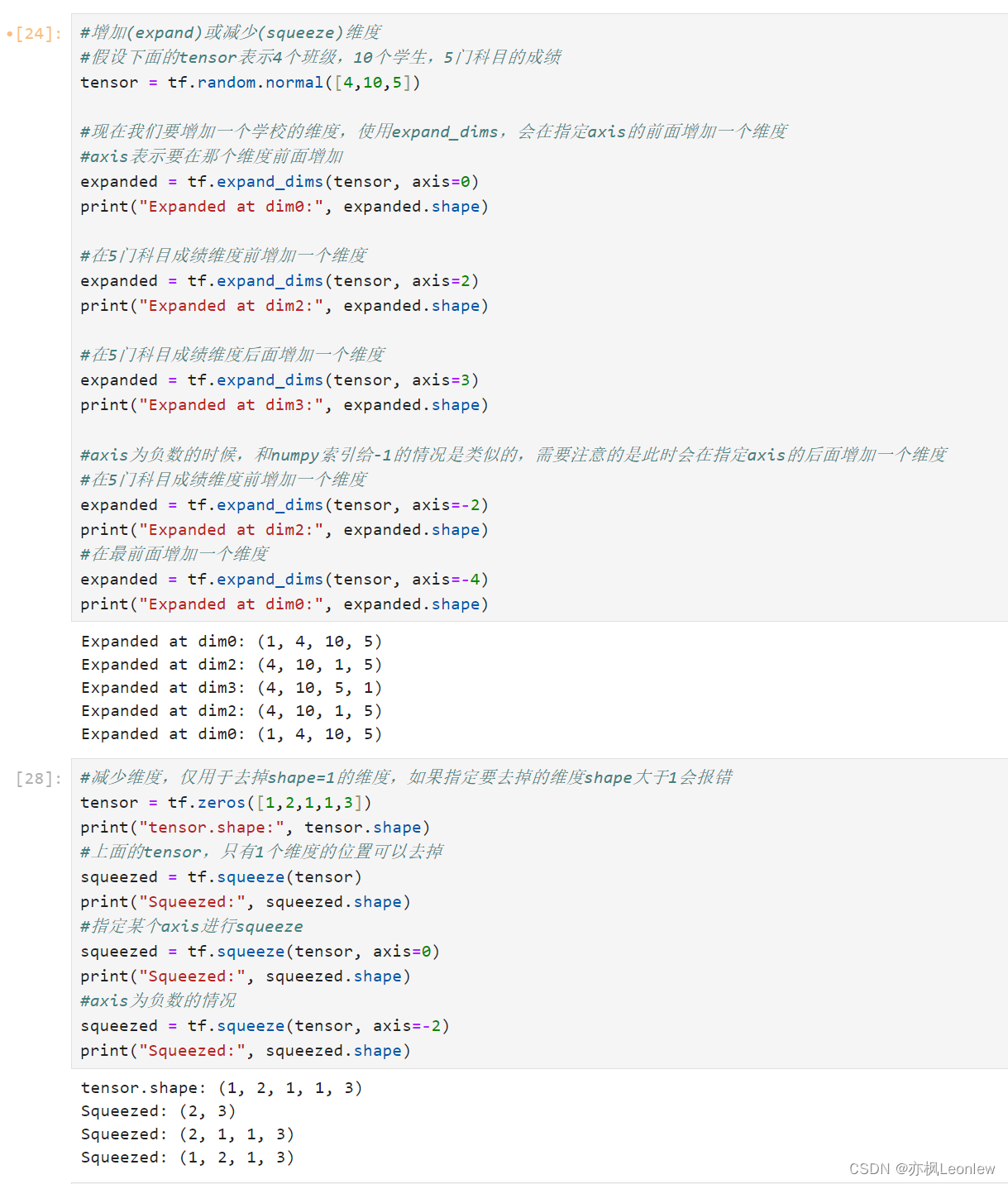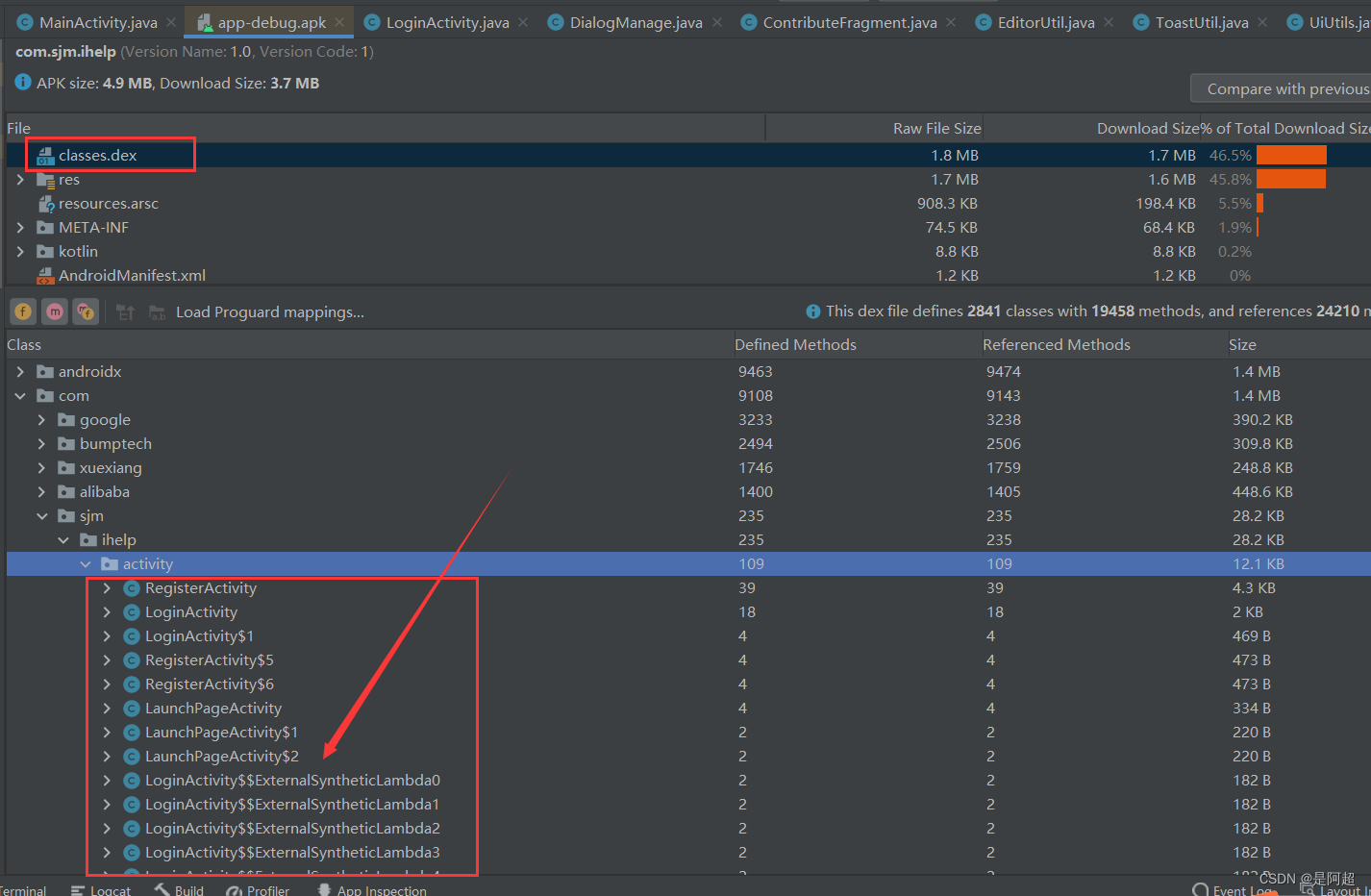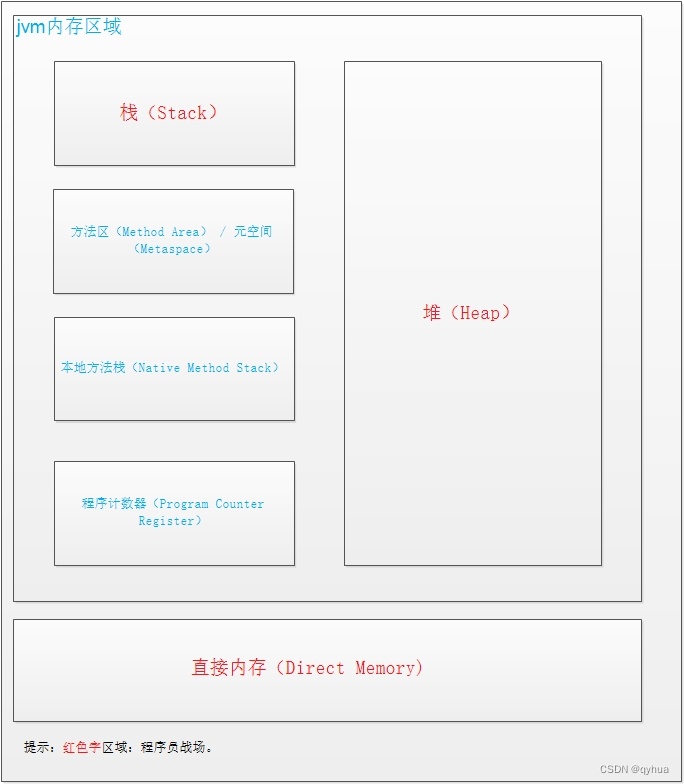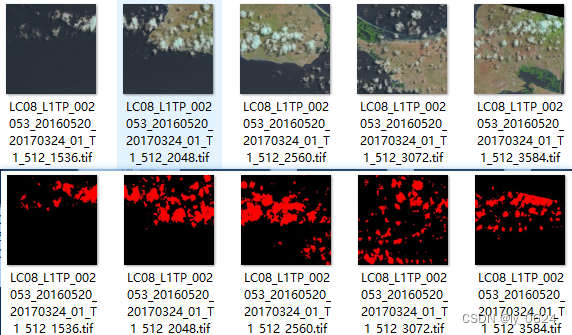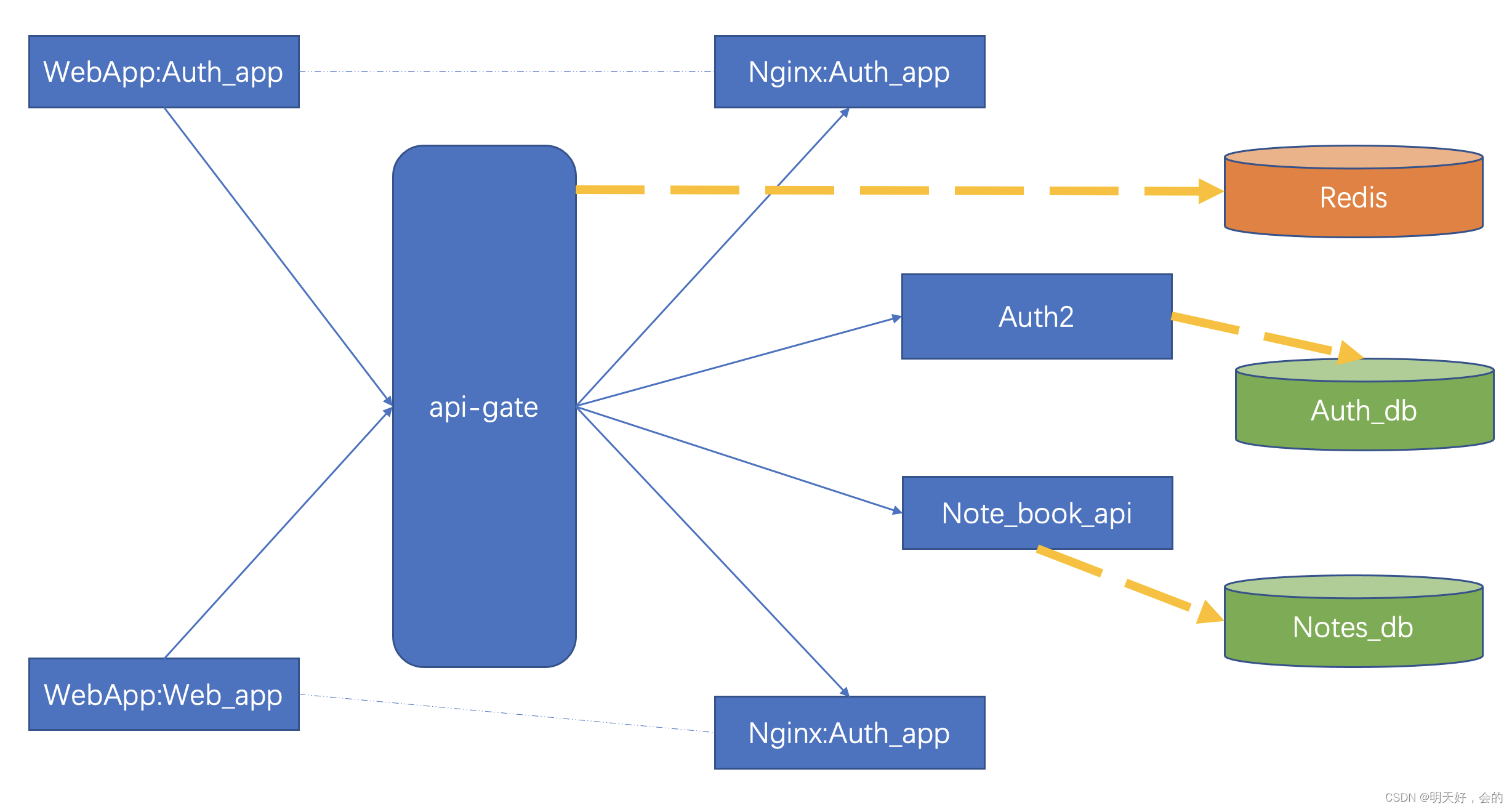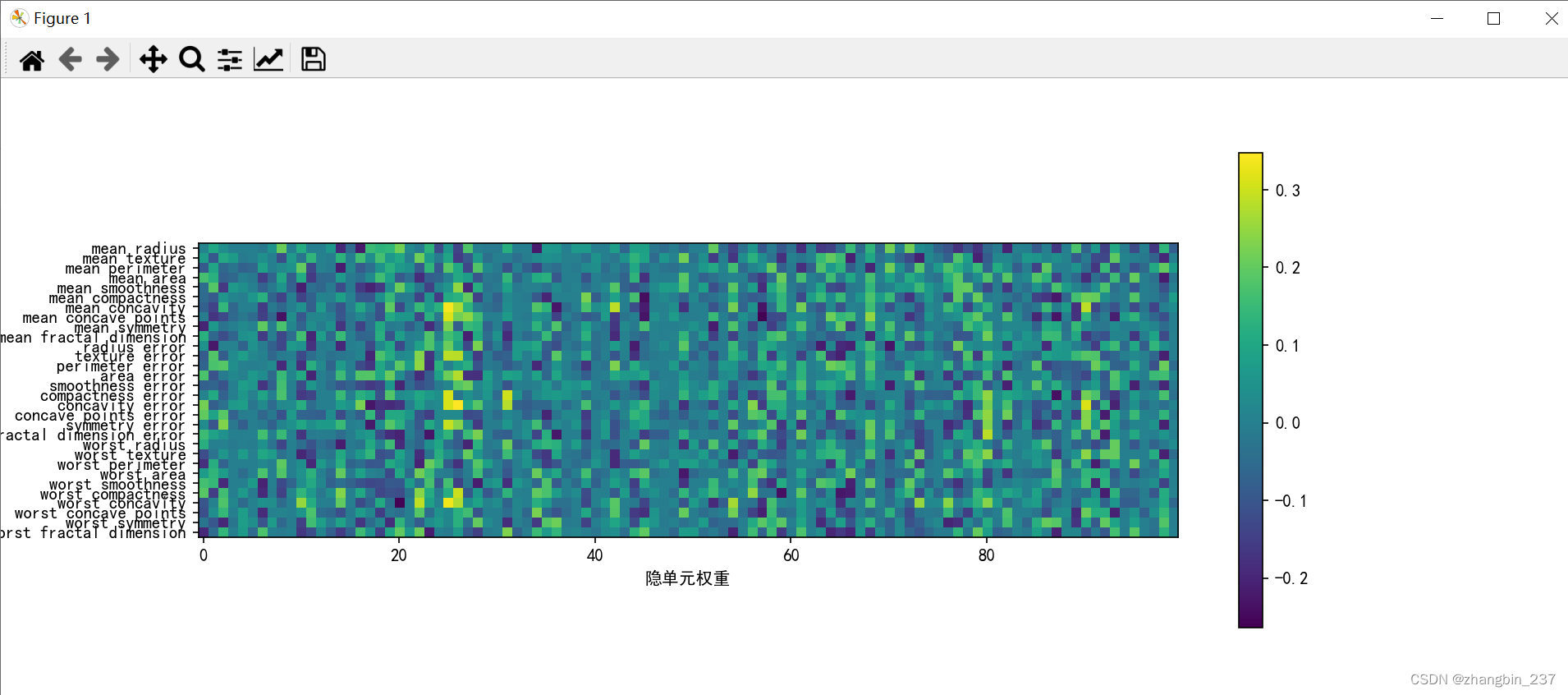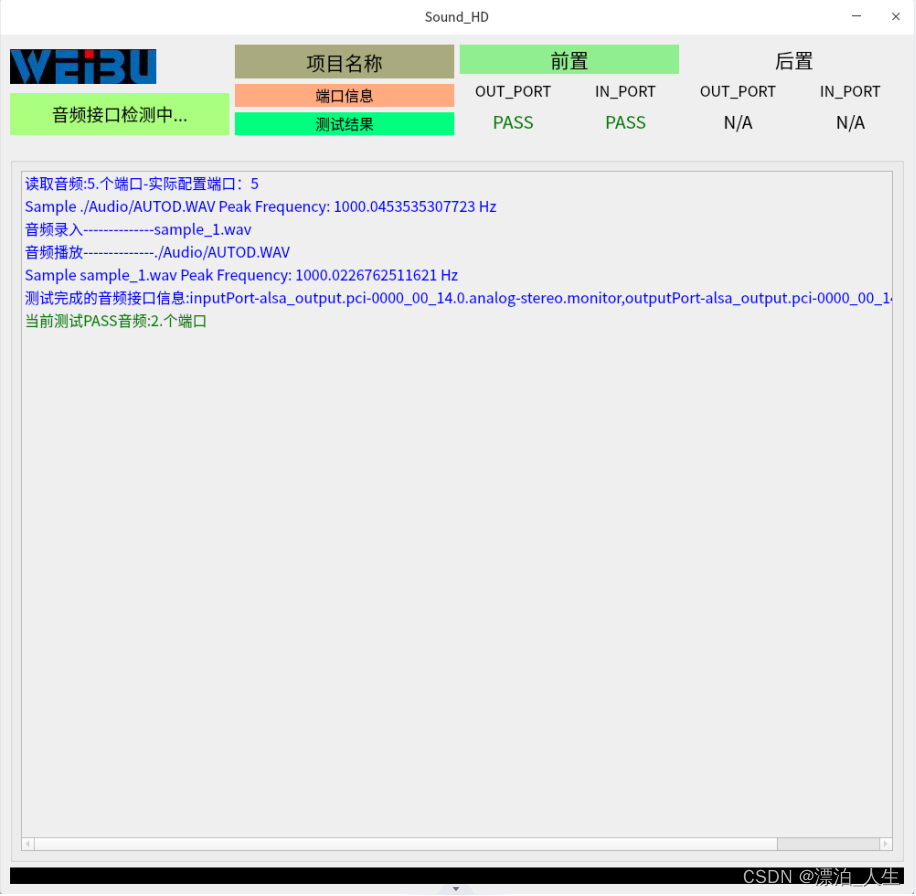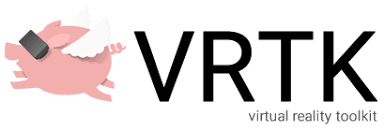目录
一. 安装jdk
1.1 安装jdk
1.2 配置jdk的环境配置jdk
1.3 配置成功
二. 配置tomcat
2.1 启动tomcat
2.2 防火墙设置
三. 安装MySQL
3.1 安装步骤
3.2 内部连接
3.3 外部连接
四. 部署项目
4.1 项目部署
4.2 修改mysql的用户密码
一. 安装jdk
这里给大家准备好了jdk和tomcat:
提取码:pwd=vr2m![]() https://pan.baidu.com/s/1vAcEelpoBinLeUt1JtKNYg?pwd=vr2m
https://pan.baidu.com/s/1vAcEelpoBinLeUt1JtKNYg?pwd=vr2m
可以建立一个文件夹,将jdk文件和tomcat文件拷贝进来,进行安装

1.1 安装jdk
1. 双击jdk,进行一个傻瓜式安装
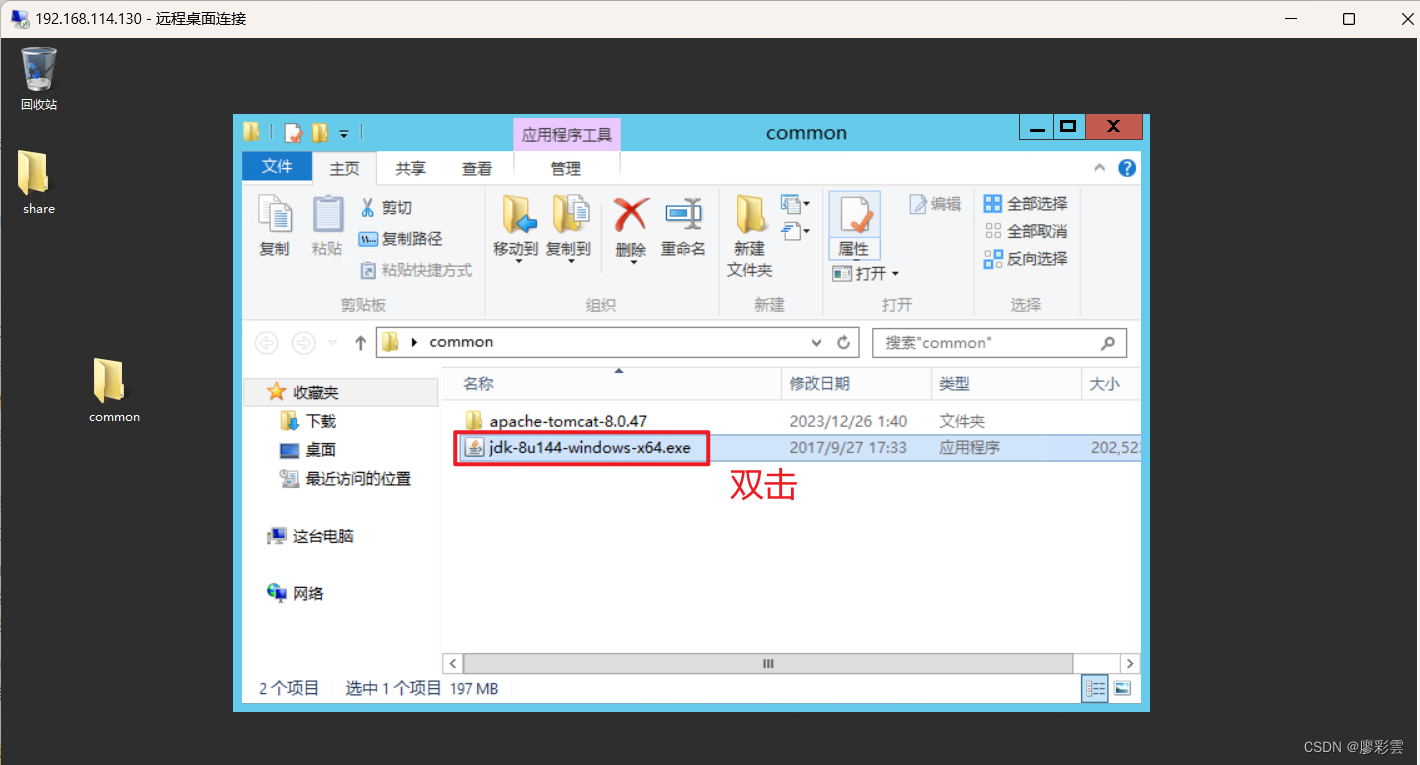
2. 记住jdk的安装路径(你可以对安装的路径进行修改,后面也会有一次安装路径的修改)

3. 安装成功

1.2 配置jdk的环境配置jdk
1. win+x+y 打开虚拟机中的系统(在本机可以直接搜索高级系统设置)
选择高级系统设置,点击环境变量
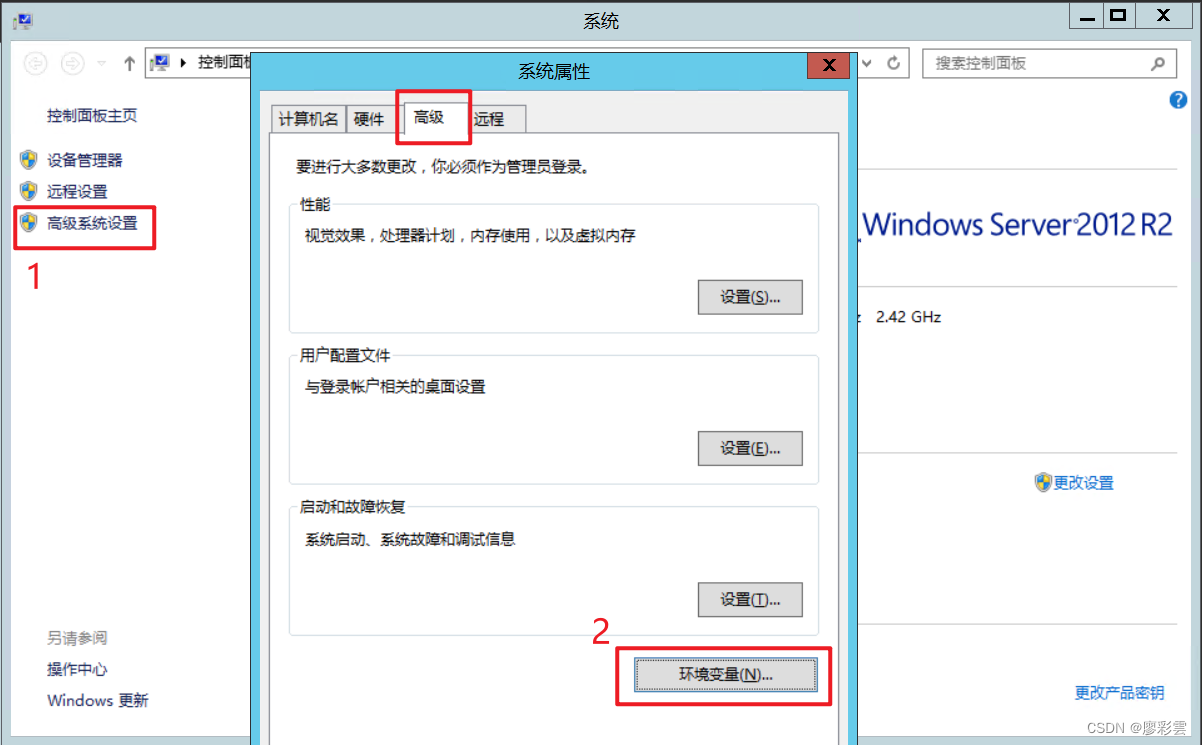
2. 配置环境变量
变量设置参数如下:
- 变量名:JAVA_HOME
- 变量值:C:\Program Files\Java\jdk1.8.0_144 // 要根据自己安装的路径配置
- 变量名:CLASSPATH
- 变量值:.;%JAVA_HOME%\lib\dt.jar;%JAVA_HOME%\lib\tools.jar; //记得前面有个"."
- 变量名:Path
- 变量值:%JAVA_HOME%\bin;%JAVA_HOME%\jre\bin; // 要在原有的Path后面增加一个 ";"
JAVA_HOME:C:\Program Files\Java\jdk1.8.0_144
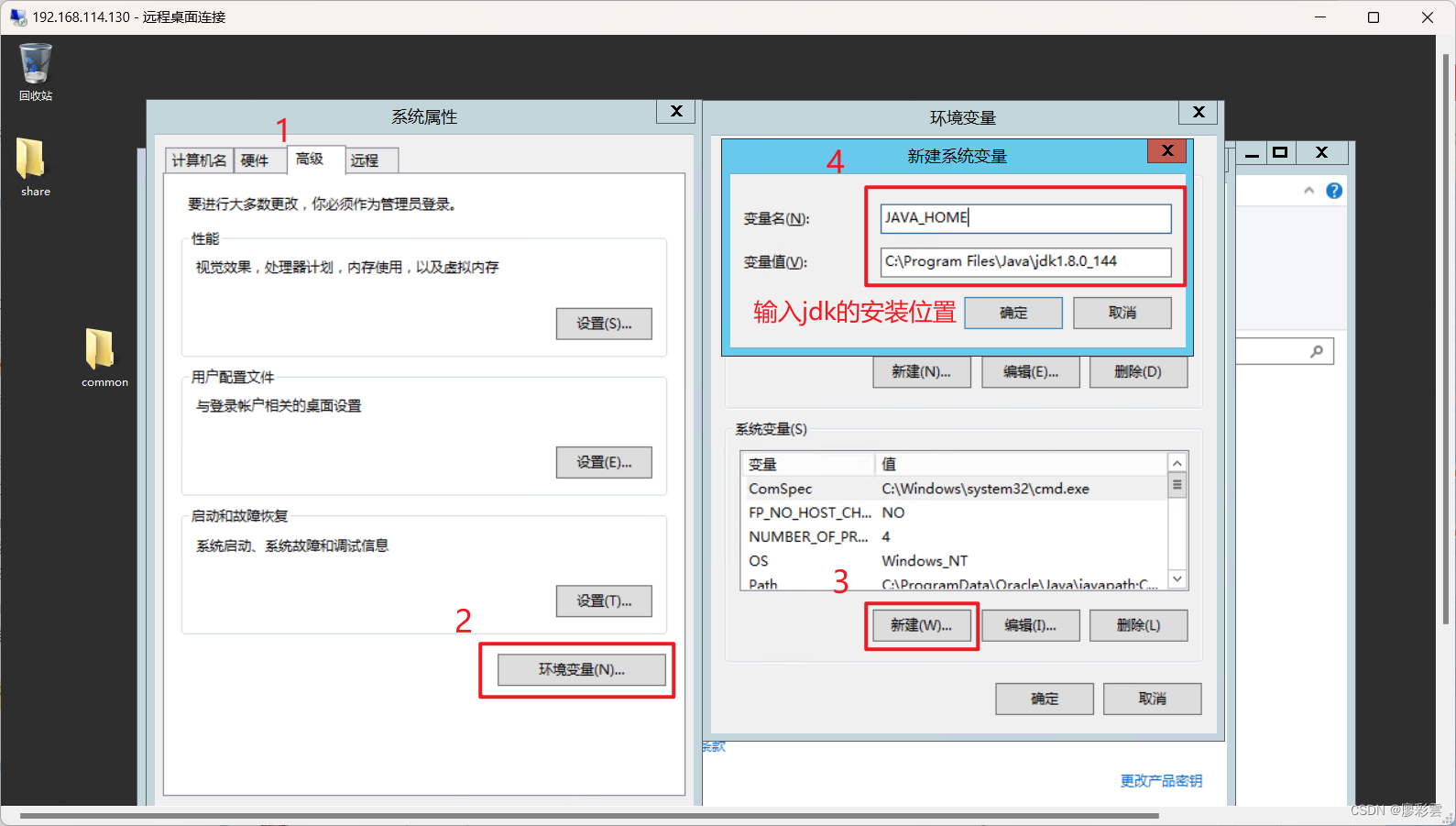
CLASSPATH: .;%JAVA_HOME%\lib\dt.jar;%JAVA_HOME%\lib\tools.jar;

Path: ;%JAVA_HOME%\bin;%JAVA_HOME%\jre\bin;

1.3 配置成功
测试是否安装成功:
1. win+r,输入cmd,回车
2. 输入java -version进行测试
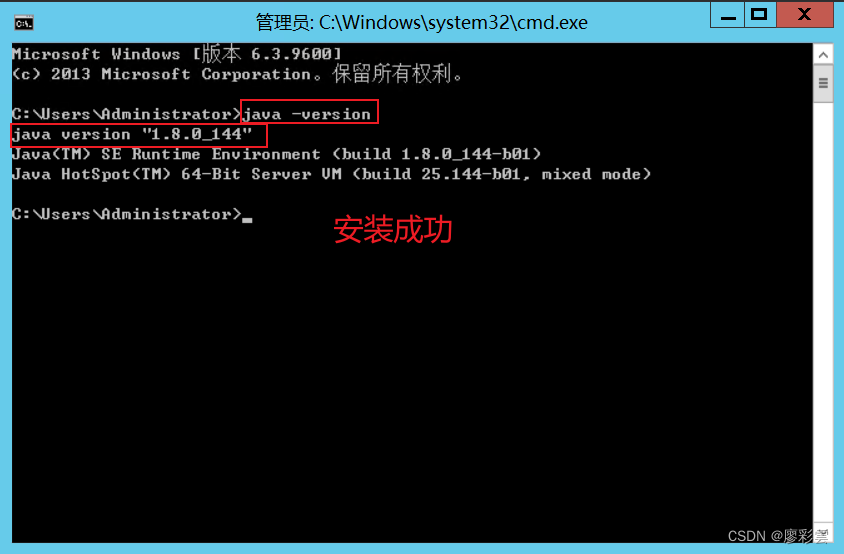
二. 配置tomcat
2.1 启动tomcat
右键解压,进入bin目录里面,双击startup.bat打开tomcat

如果不能双击打开,那么徽标+r,输入cmd,然后 cd 进入到tomcat的bin目录下,输入startup.bat打开tomcat
测试:输入虚拟机的IP地址 (你的ip地址) +:8080的端口号,出现下方界面,代表tomcat启动成功
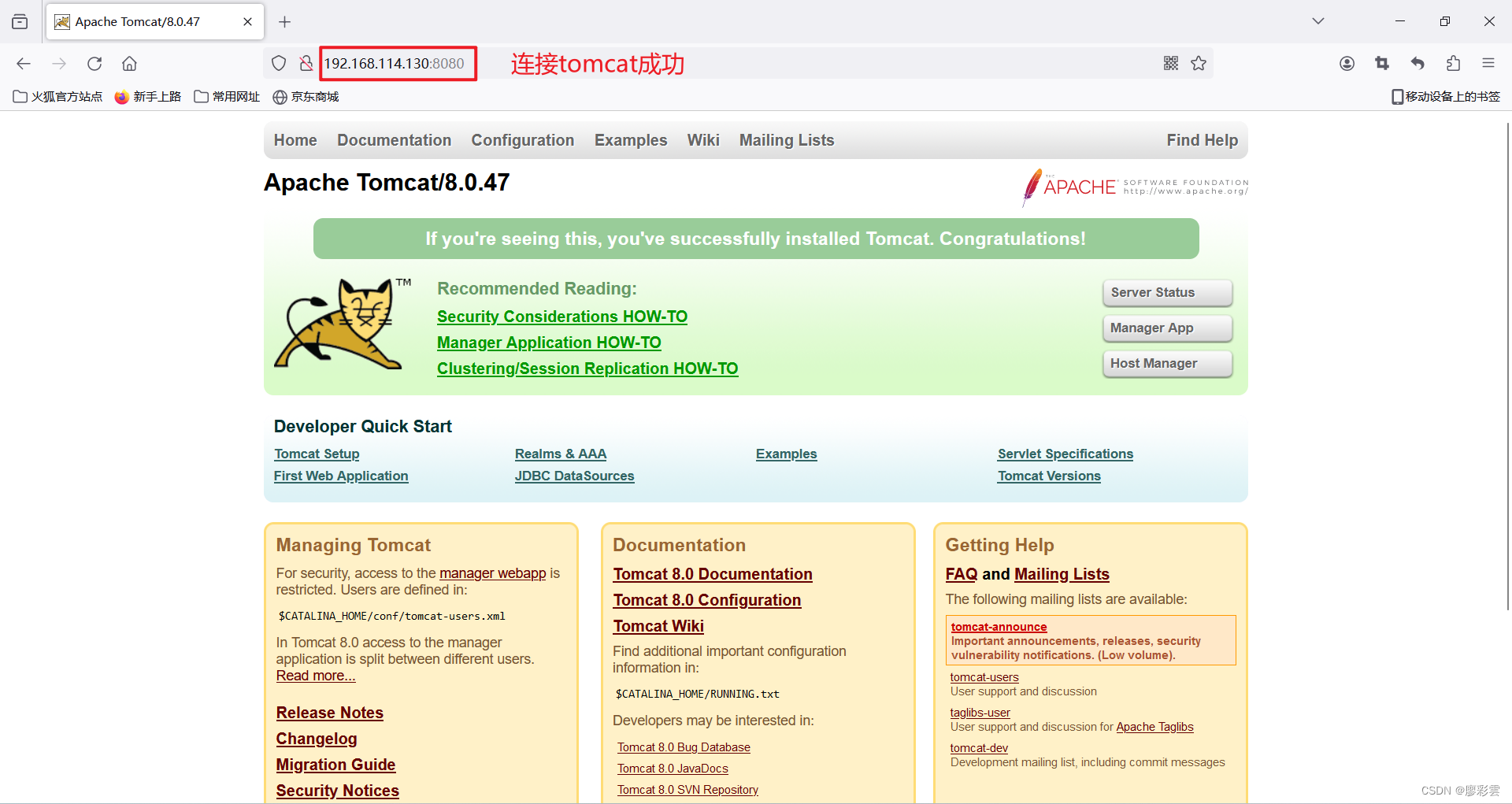
注意:我们之所以能成功启动tomcat,那是因为防火墙全是关闭的状态,如果开启防火墙一般是访问不成功的,这时则需要设置防火墙,开启端口。
2.2 防火墙设置
开启防火墙
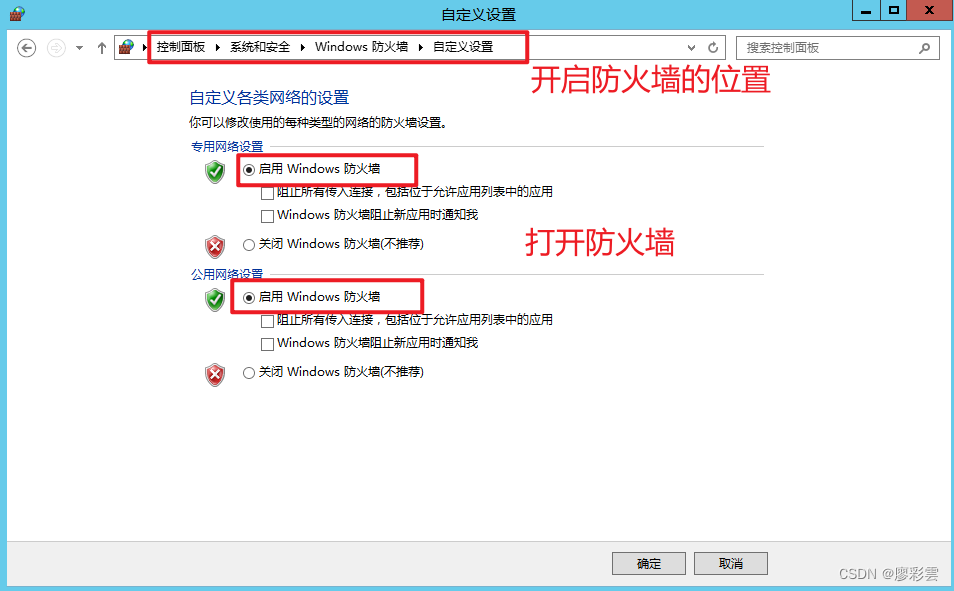
查看tomcat的开启情况: 连接超时

新建规则:在防火墙的高级设置里面
第一步:在入站规则--->右键--->新建规则
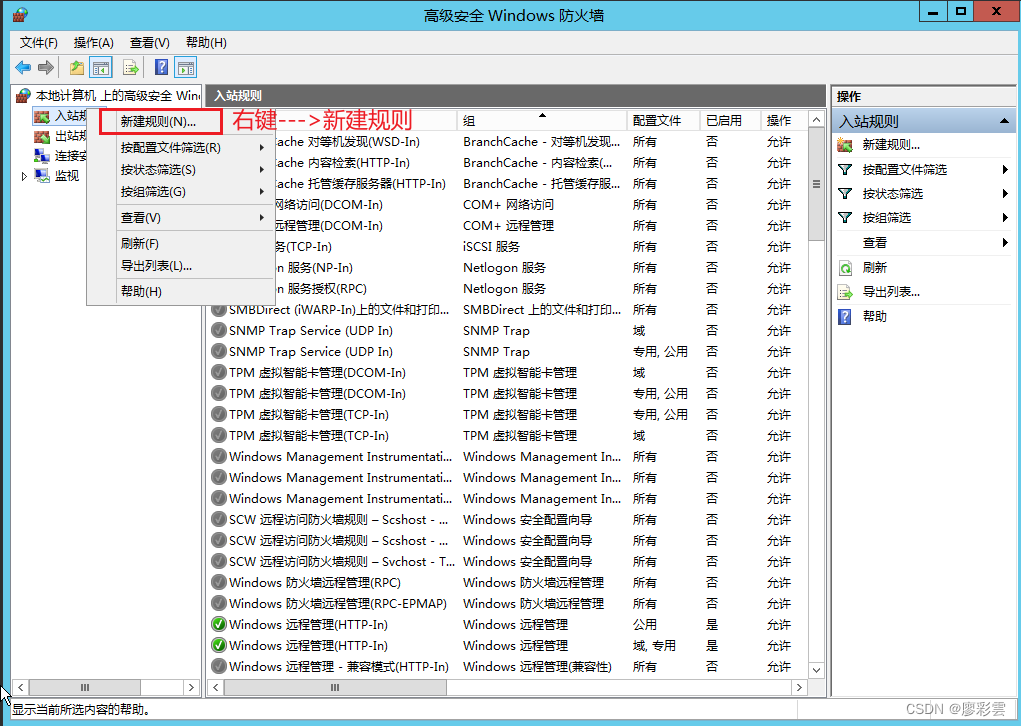
第二步:选中端口
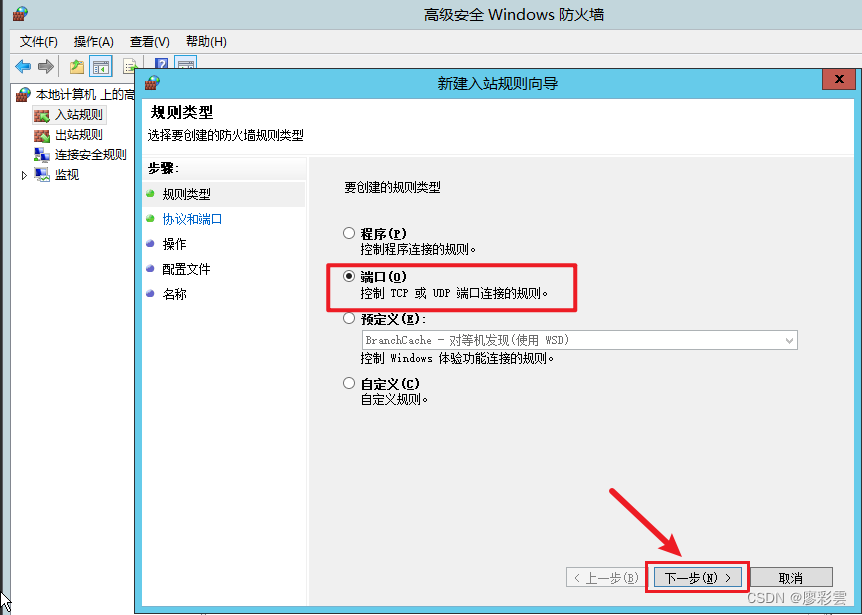
第三步:输入你想要开放的端口号,可以设置区间或者单个,下一步
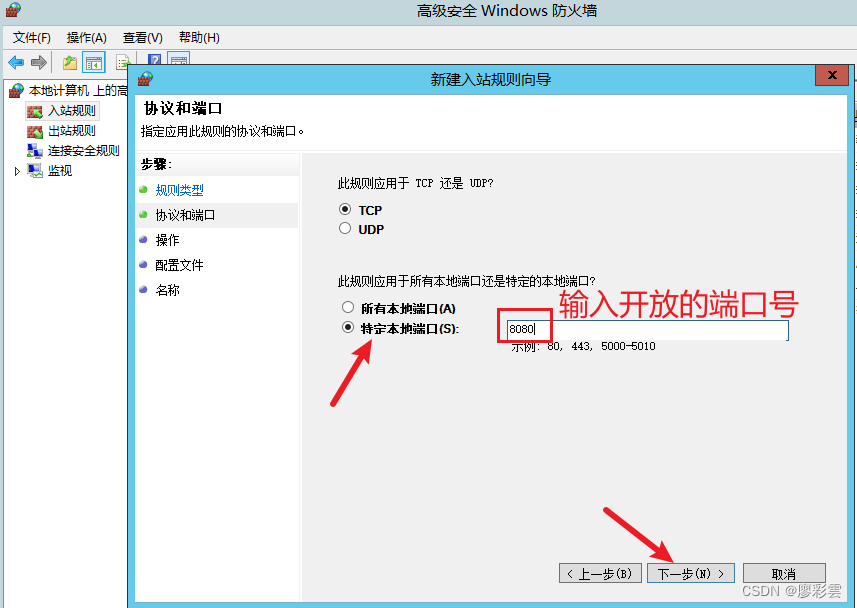
第四步:选中允许连接,下一步

第五步:可以将这些选项都选上
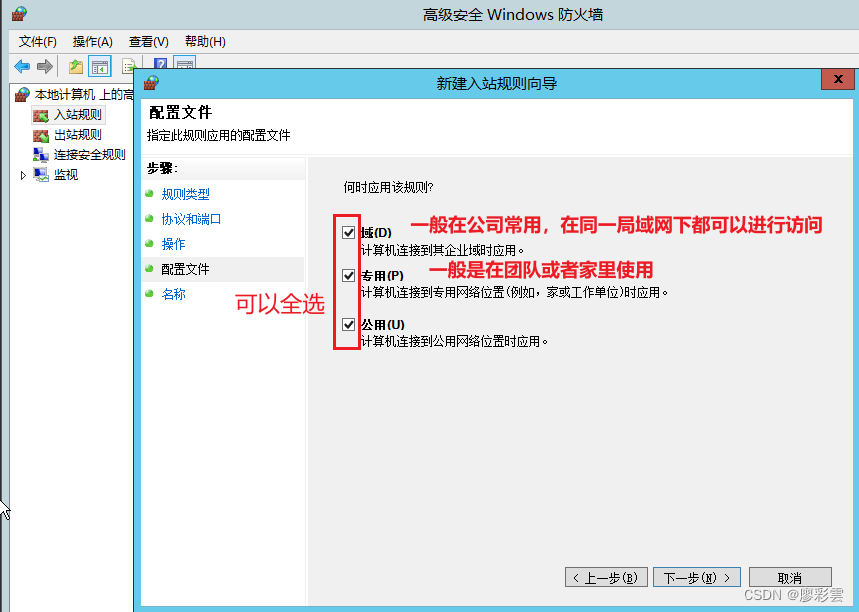
第六步:给端口取个名字,加以描述,点击完成
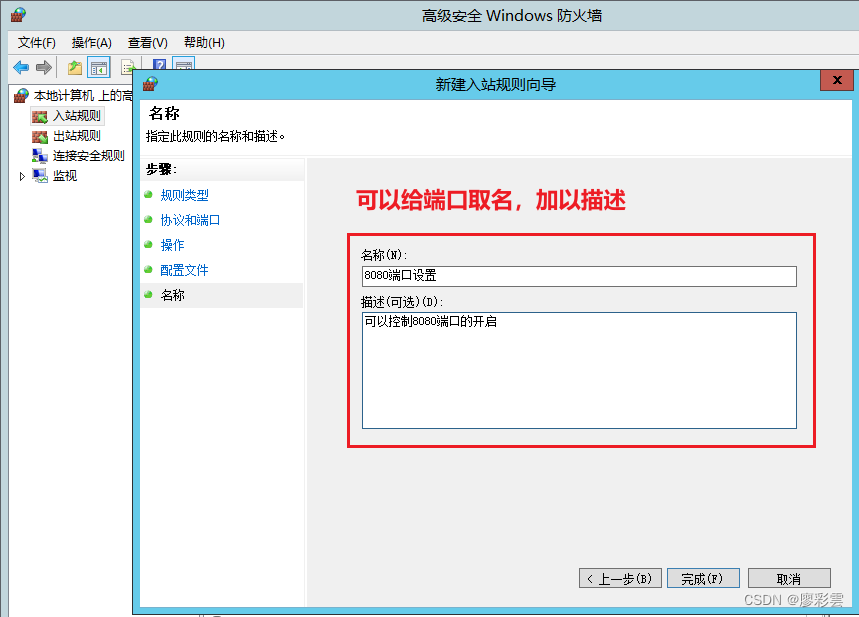
第七步:旁边可以看见我们刚刚设置好的端口,然后点击启用规则,端口便可以使用了,浏览器便可以进行对应端口的访问了 (设置完入站规则默认是启用的)
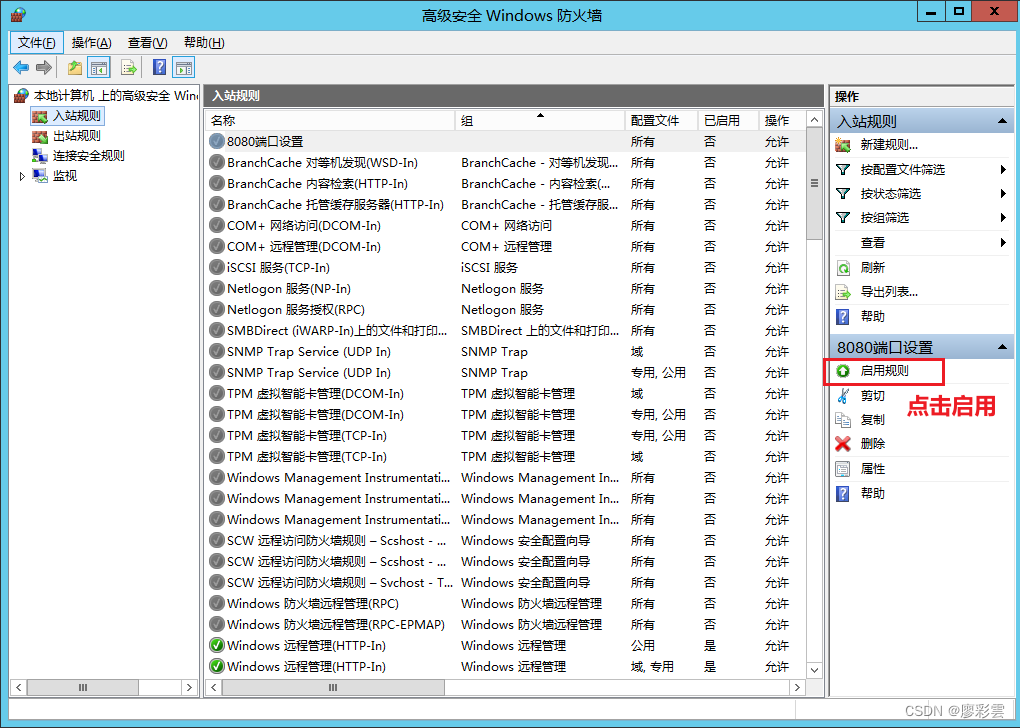
测试:连接成功
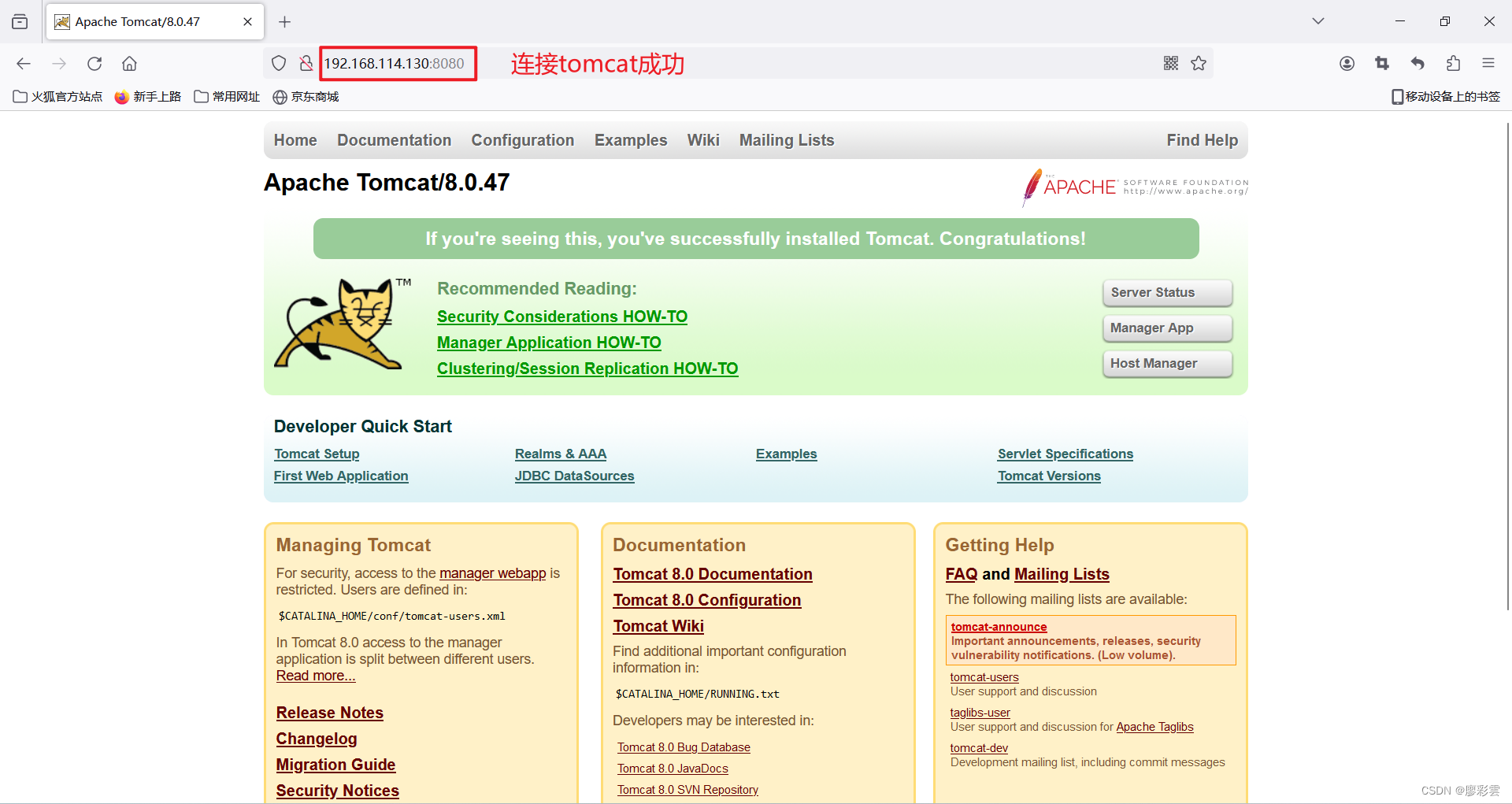
三. 安装MySQL
3.1 安装步骤
第一步:右键进行解压 ---> 选择解压的位置
将zip包解压到指定目录,例如:D:\tools\mysql-5.7.23-winx64
注:尽量不要放到C盘,win10系统权限不够会报错,很麻烦
(博主是在虚拟机中进行操作的,大家根据自己的电脑磁盘选择安装位置就好)

第二步:把之前文件夹中的 my.ini 文件拷贝到解压成功后的文件夹目录中
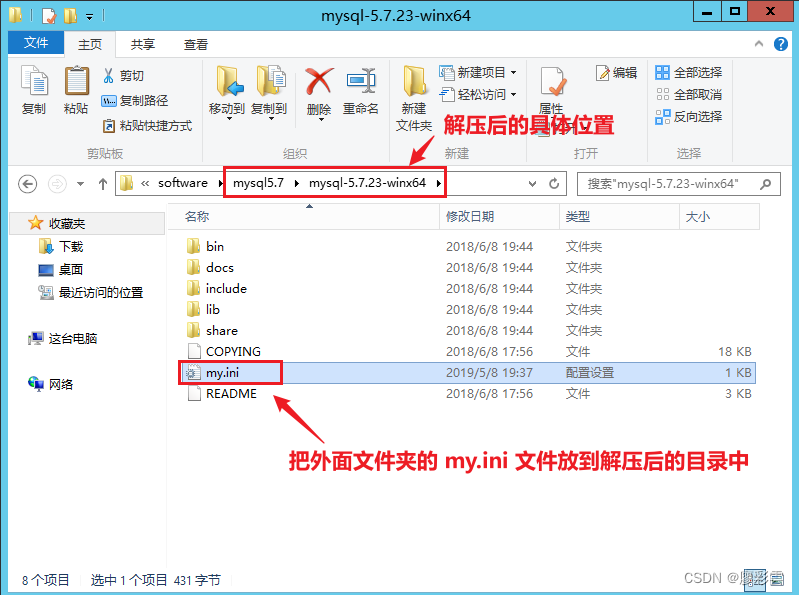
第三步:复制其安装目录的地址

第四步:选择 my.ini 文件 ---> 右键 ---> 选择编辑

第五步:进入到 my.ini 记事本中进行操作
1. 把刚刚复制的目录地址,粘贴到mysql的安装目录,记得把单斜杠改为双斜杠
2. 把安装目录的路径复制一份,放到数据的存放目录下,在最后加\\data
3. 最后 "ctrl+s" 进行保存

注意:请不要自己创建data文件夹,这样会导致服务无法启动,由mysql自动生成data就好
第六步:以管理员的方式打开cmd命令窗口(不要直接打开cmd运行,可能会报错),并且进入到mysql安装目录的bin目录下。比如:cd D:\tools\mysql-5.7.23-winx64\bin(输入你自己的安装目录即可)

第七步:安装 输入mysqld install 出现success字样即安装成功
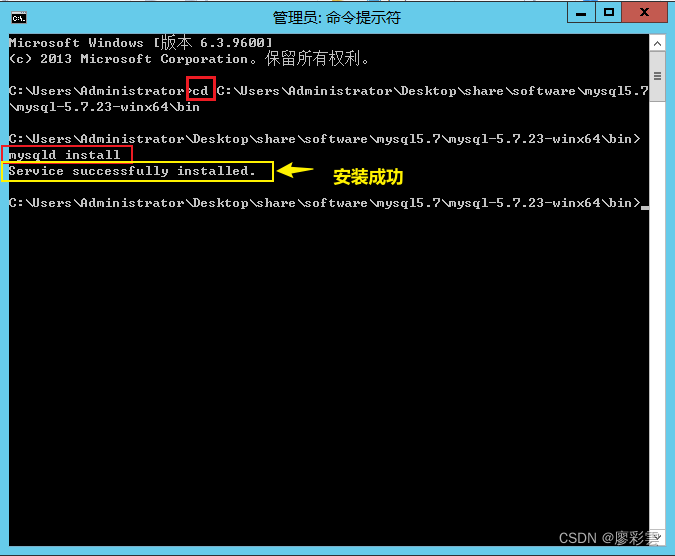
注意: 在安装时可能会出现这样的错误(丢失MSVCR 120.dll/140.dll)

那么建议大家安装一个 VC++ 运行环境

第八步:初始化 mysqld --initialize --console
注意:添加--console参数初始化完成以后,会在控制台最后打印出一个临时密码,复制下来一会有用。 A temporary password is generated for root@localhost: aK=5pleDX1Wo
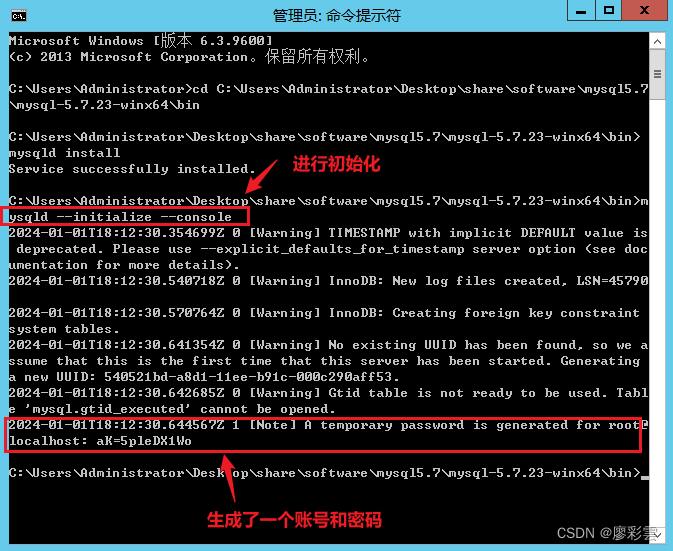
第九步:启动/停止(也可以在window服务里启动或停止) 执行 net start mysql 命令
启动: net start mysql 停止: net stop mysql
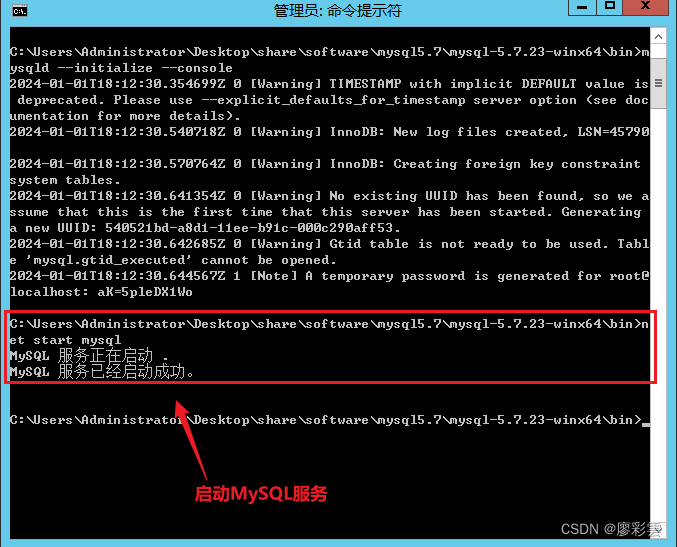
第十步:在控制台命令方式登陆mysql
输入:mysql -P 3306 -u root -p ,输入之前生成的临时密码

第十一步:修改密码 输入:SET PASSWORD = PASSWORD("123456");

3.2 内部连接
使用navicat进行测试
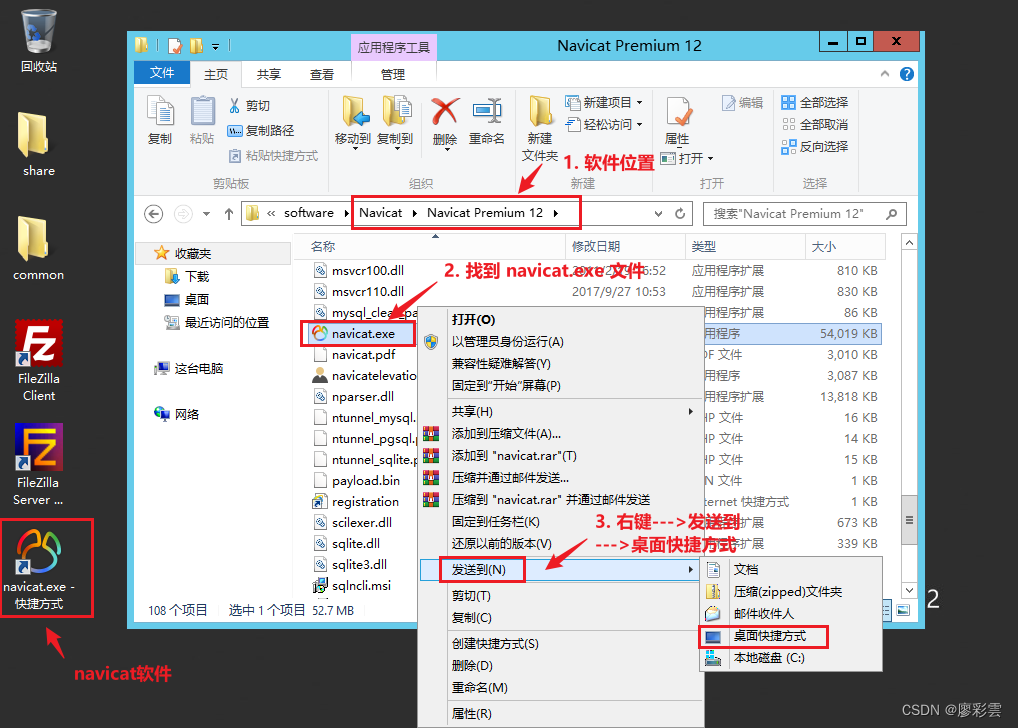
第一步:点击连接 ---> 选择MySQL
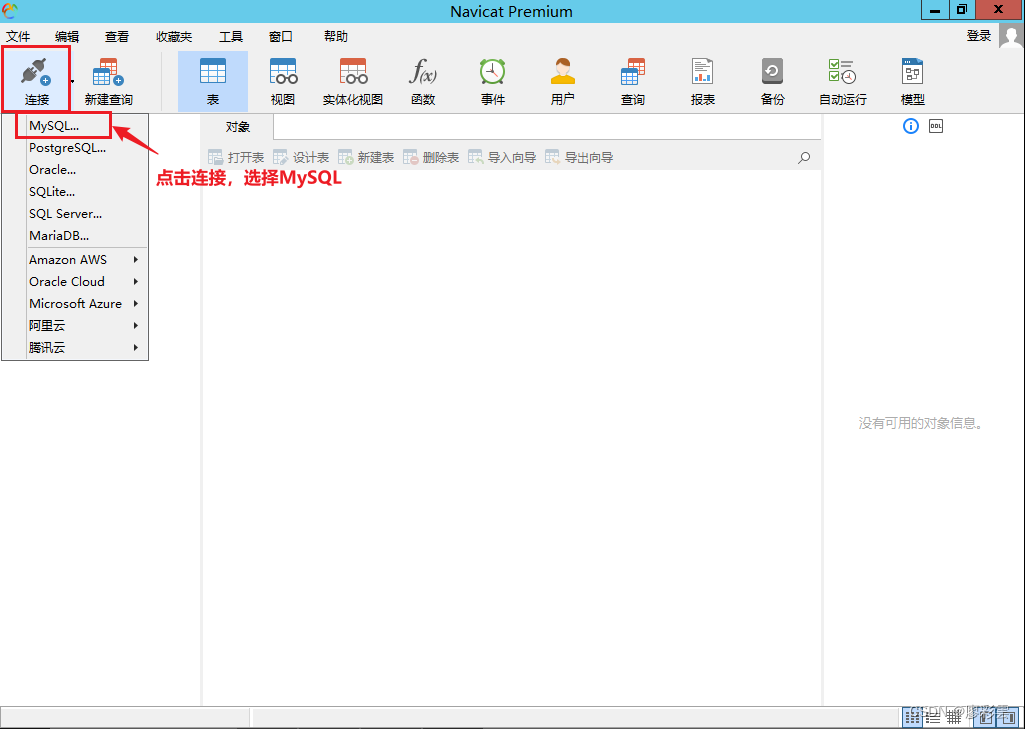
第二步:输入连接信息
1. 输入连接名:输入:localhost 即可,你也可以自己取个名称
(我们是内部连接,主机不用改变:localhost)
2. 输入密码:输入我们修改后的密码:123456
3. 点击连接测试
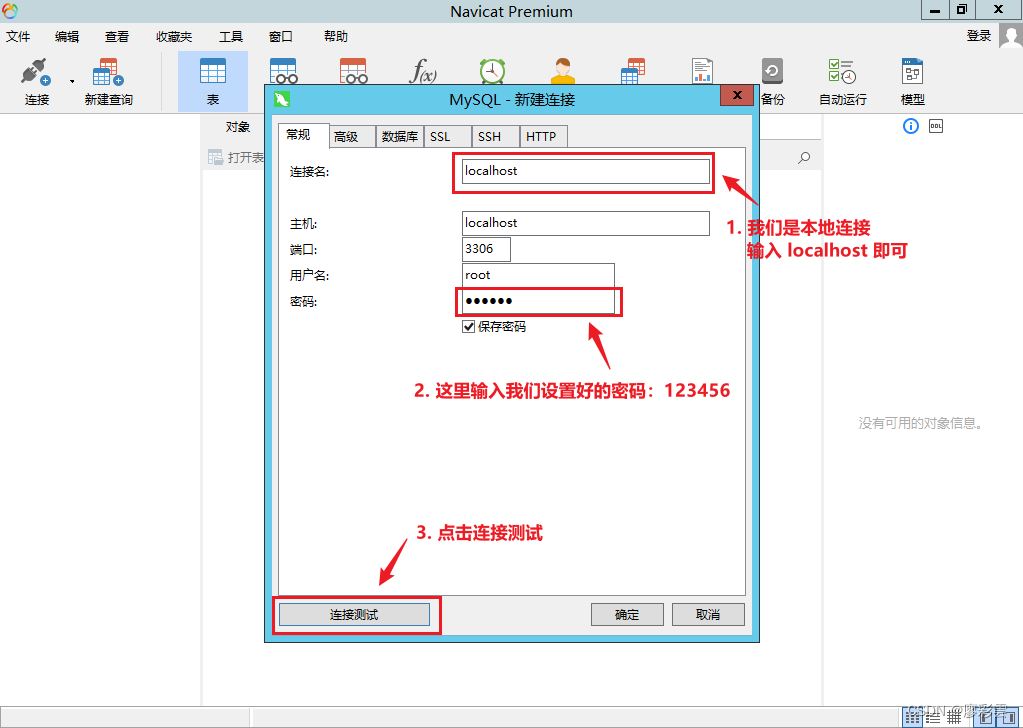
连接成功:

3.3 外部连接
当别人第一次连接我们的MySQL时,很大概率是连接不成功的:

解决方法:
第一步:在本机的navicat中找到 mysql 的 user

第二步:把用户 root 的 Host 改为 % ,记得点下面的 √ 进行保存
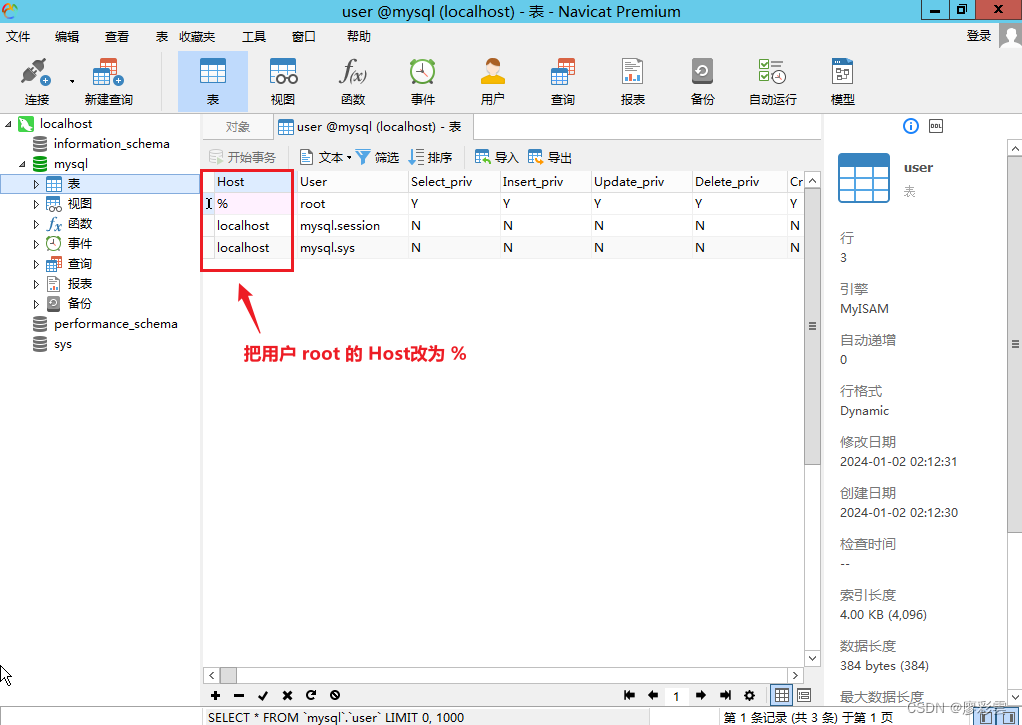
第三步:编写代码赋所有权限给root用户
grant all privileges on *.* to root@'%' identified by '123456';
flush privileges;

第四步:在防火墙高级设置中,点击入站规则 ---> 新建规则 ---> 设置端口3306,并启用该规则

启用:
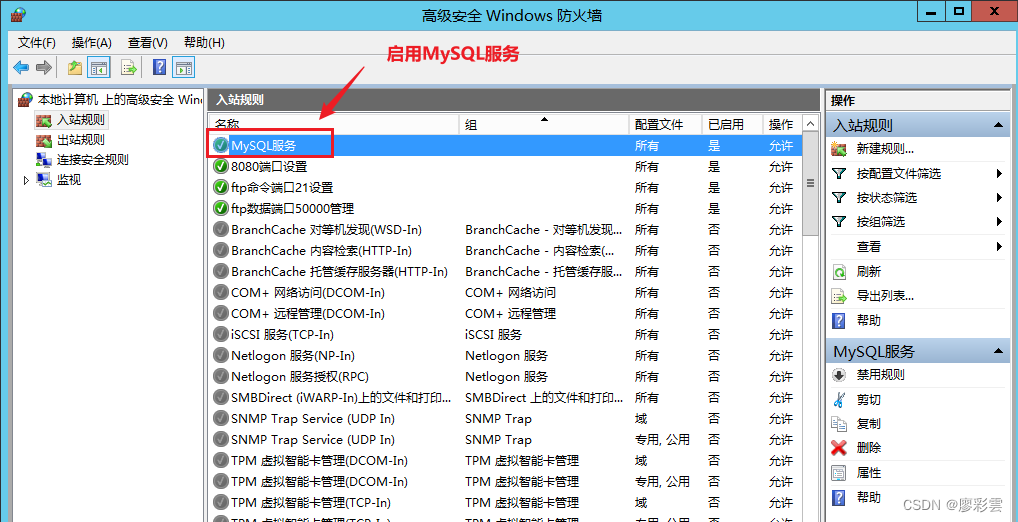
连接成功(主机设置你要连接的电脑的ip):

四. 部署项目
4.1 项目部署
第一步:把你想要进行部署的项目的war包放到tomcat的webapps中

第二步:进入到tomcat的bin目录里面 ---> 双击startup.bat文件,启动tomcat

第三步:tomcat服务开启成功

第四步:在浏览器的地址栏输入 ip地址+tomcat的端口号+war包的项目名
例如:192.168.114.130:808/oapro

第五步:进入之前我们放war包的webapps中,可以看见生成了一个和war包相同名称的文件夹
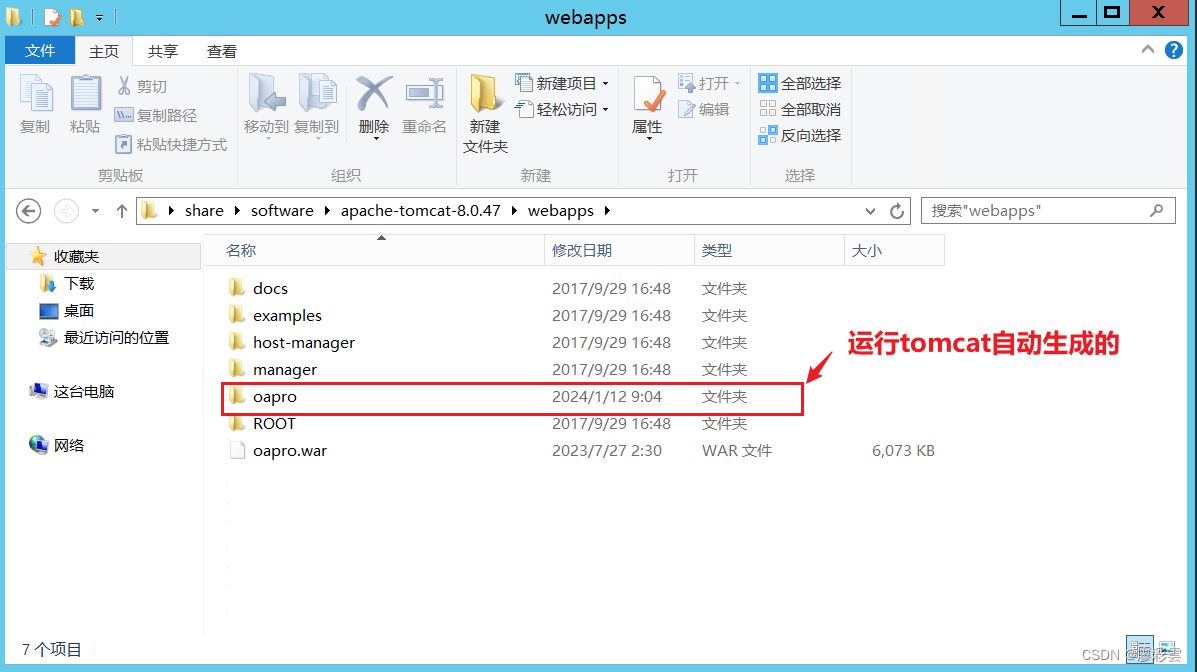
第六步:进入oapro文件夹 ---> WEB-INF ---> classes --->
com.zking.oapro ---> util --- >查看 config.properties
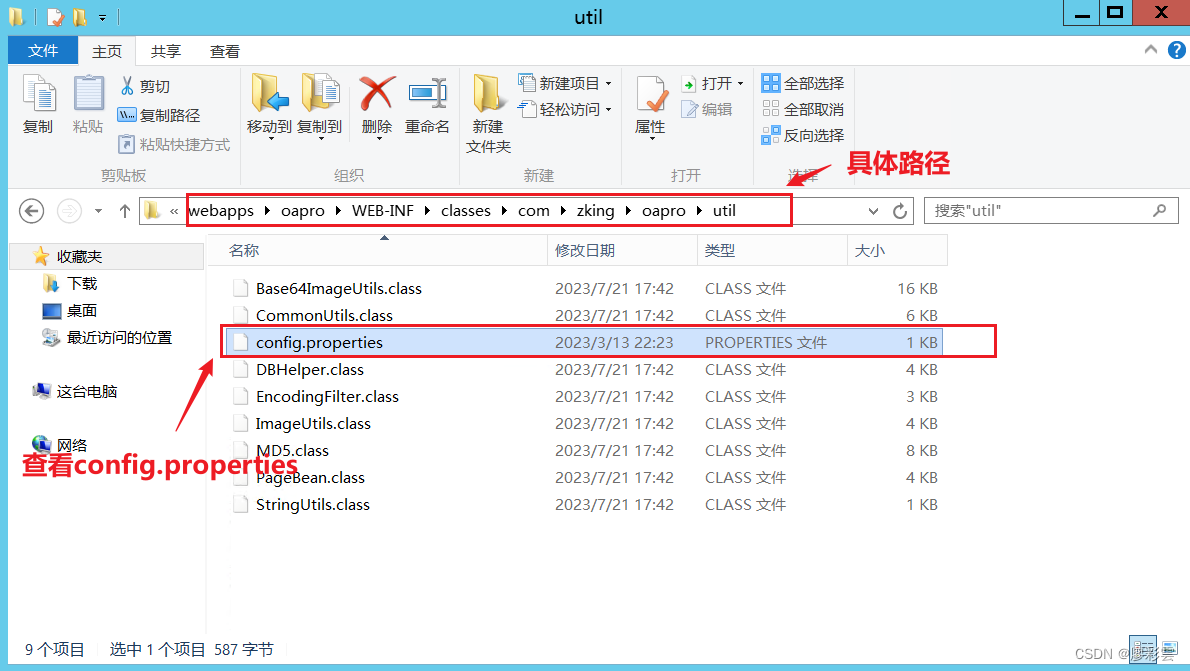
第七步:在 #mysql中,我们可以看到数据库名、用户名以及密码
(密码要与数据库一致,否则连接不成功)

第八步:在navicat中创建数据库,导入数据,可以进入到t_oa_user表中查看登录信息

第九步:登录

第十步:效果演示
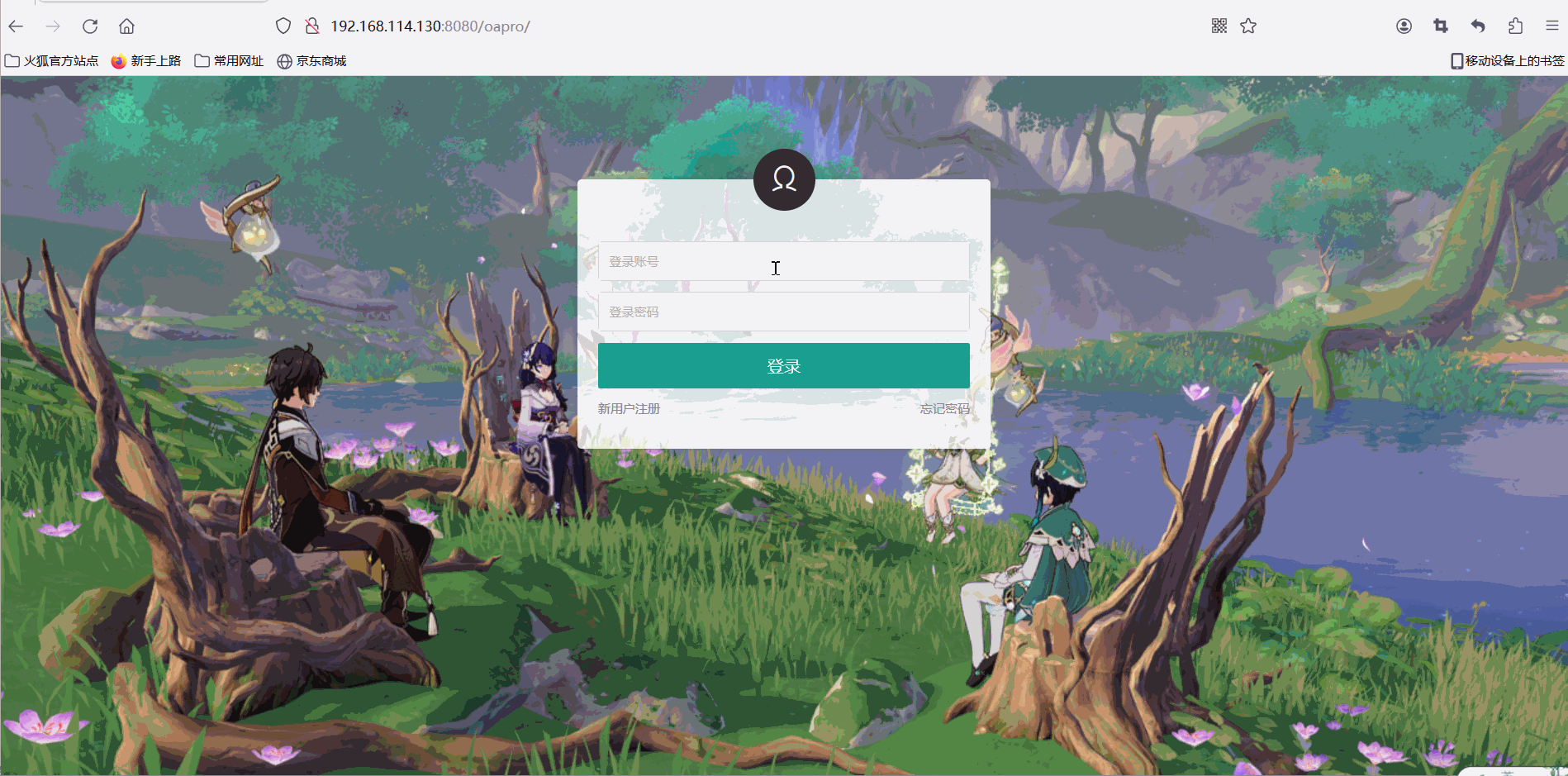
4.2 修改mysql的用户密码
在前面安装mysql时设置的密码和后面项目的连接密码不一致时我们应该怎么办
- 修改用户密码:
#命令:set password for 用户名=password('新密码');
set password for root=password('123456');
flush privileges;
第一步:把上面的密码复制到mysql中进行修改
第二步:把之前war包生成的oapro文件夹进行删除
第三步:再次进入到tomcat的bin目录下,startup.bat启动项目
第四步:最后在浏览器中再次进行登录

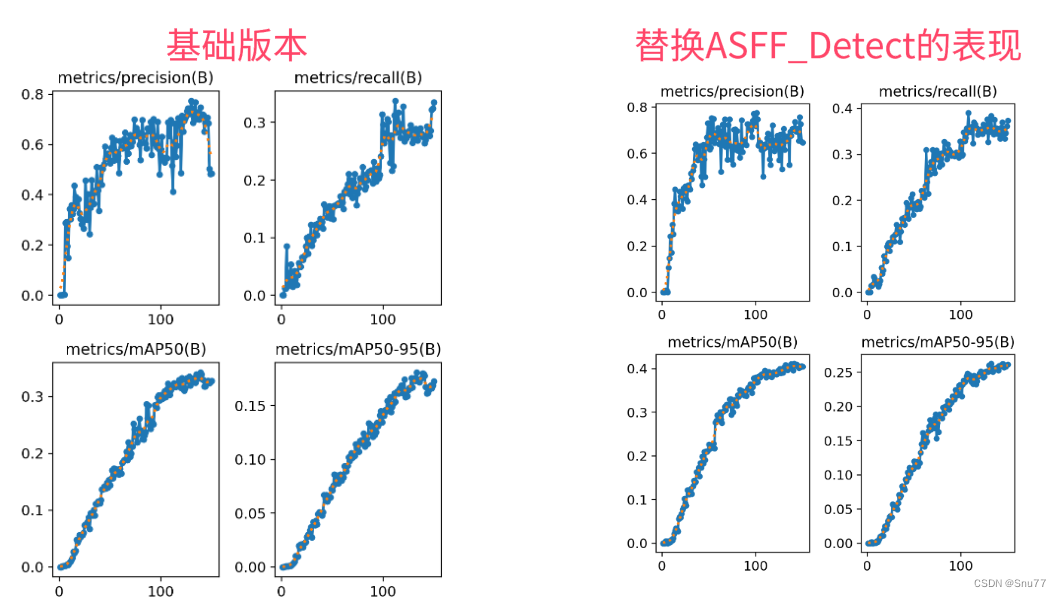


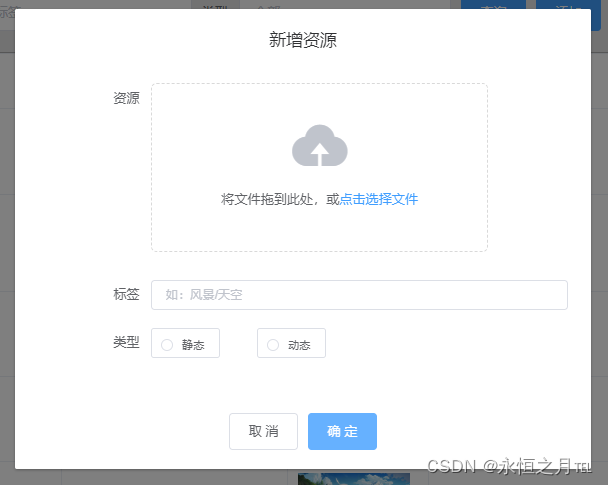
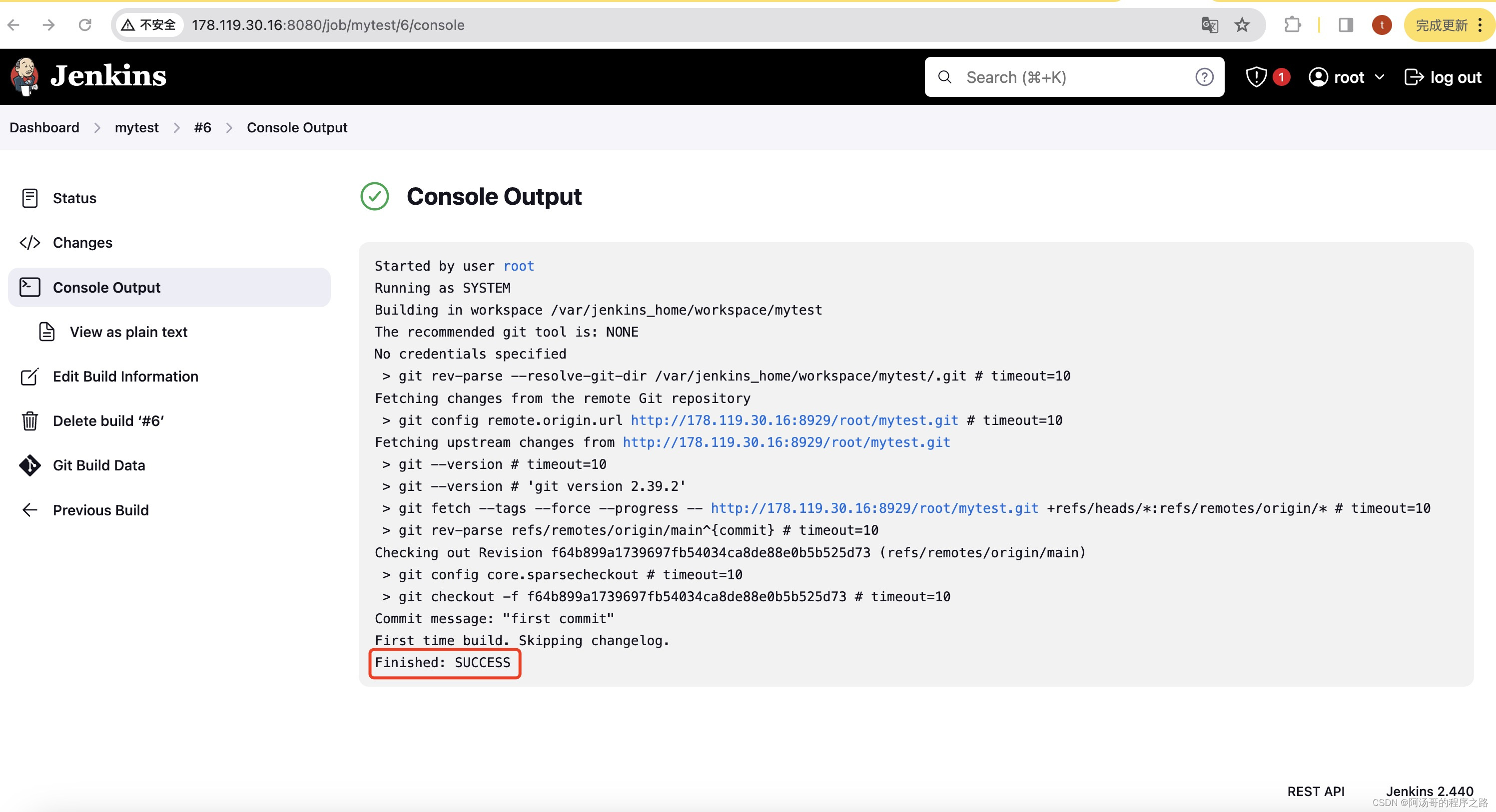
![[每周一更]-(第82期):认识自然处理语言(NLP)](https://img-blog.csdnimg.cn/direct/92a86b286d9440acbccd06ccafa7949a.png#pic_center)